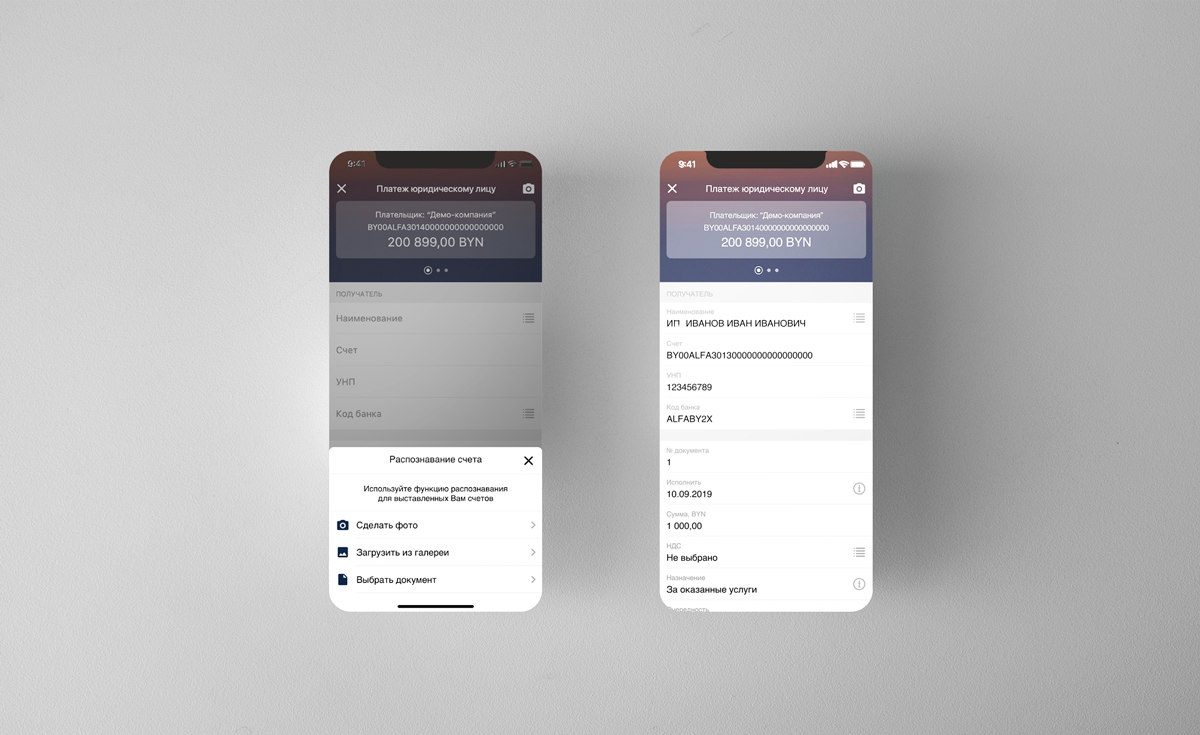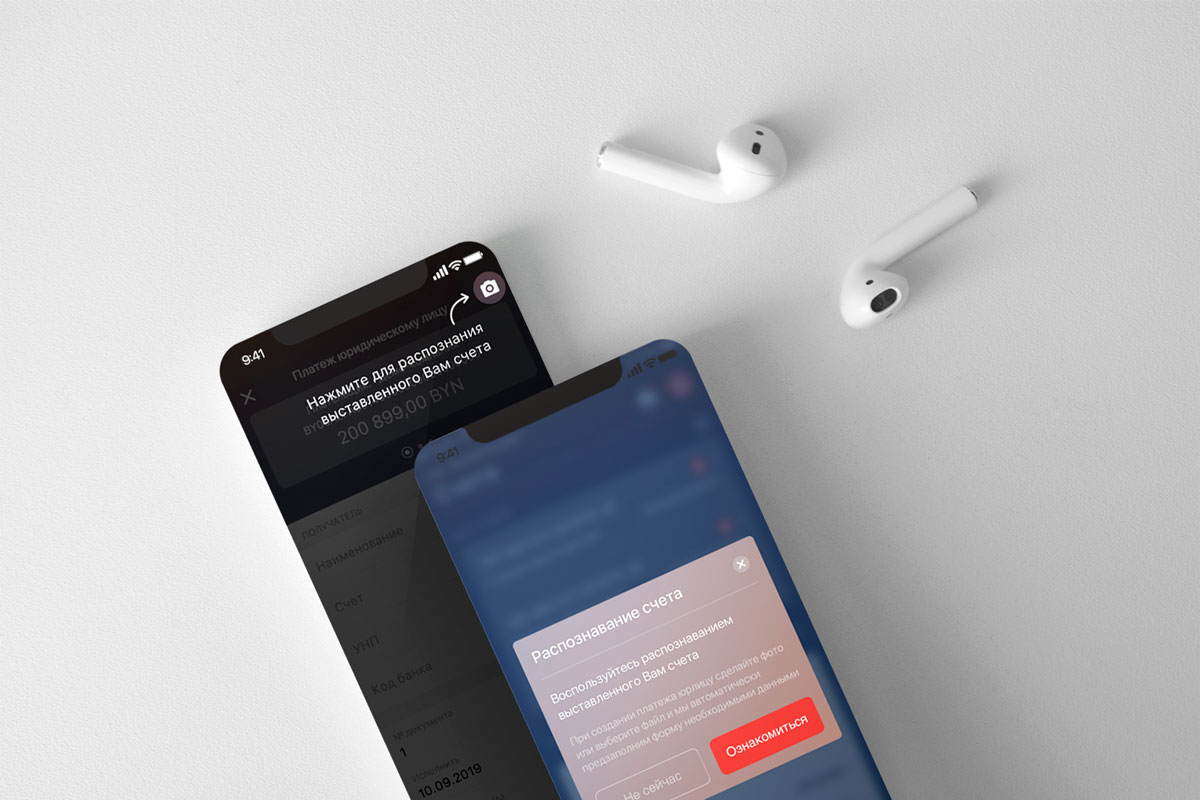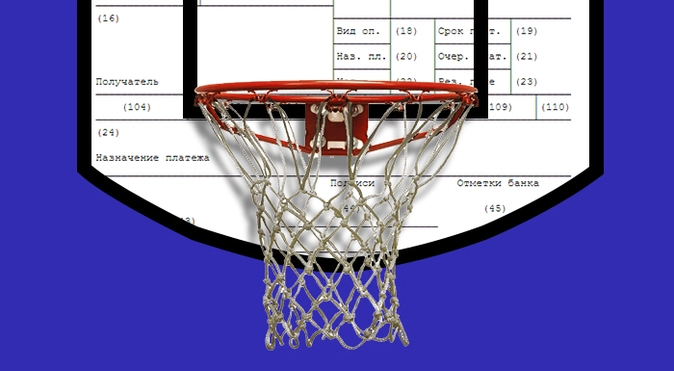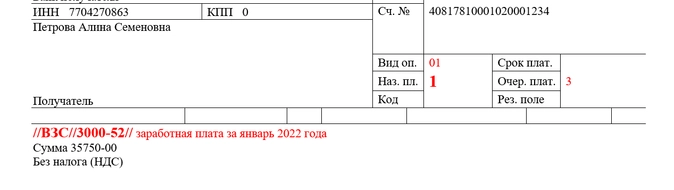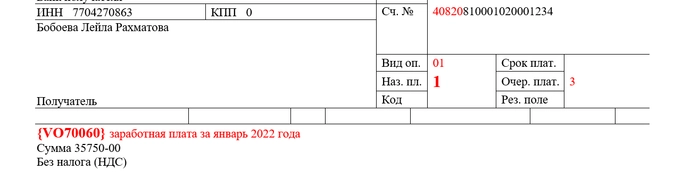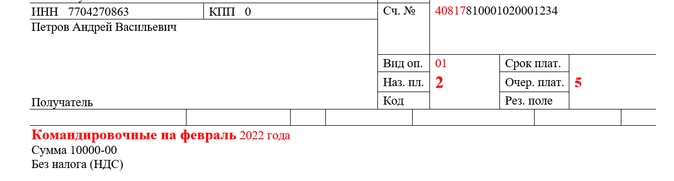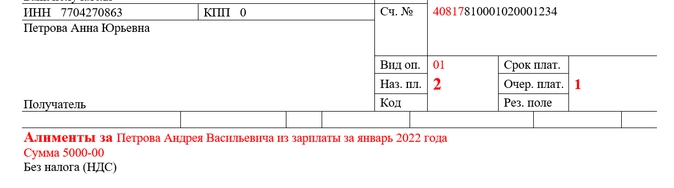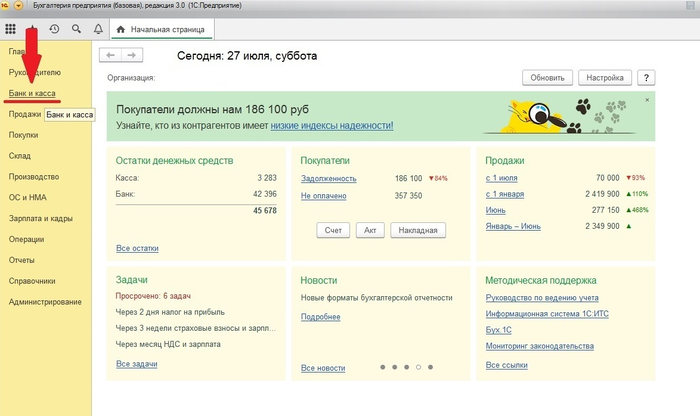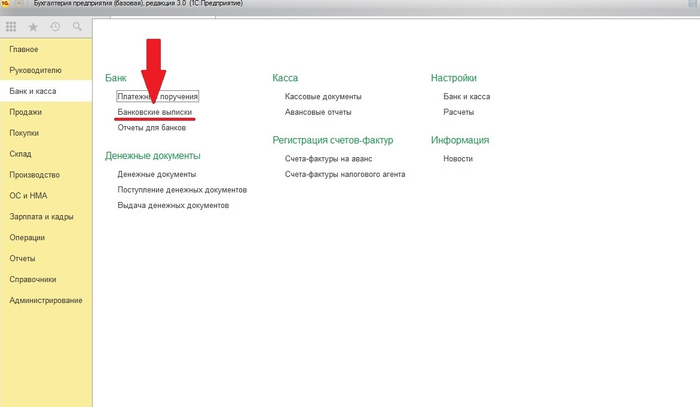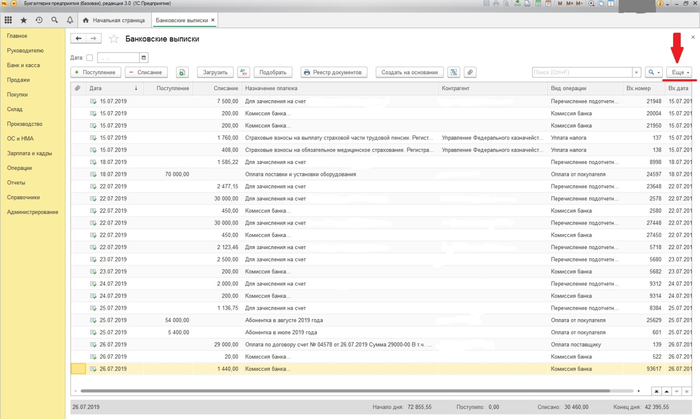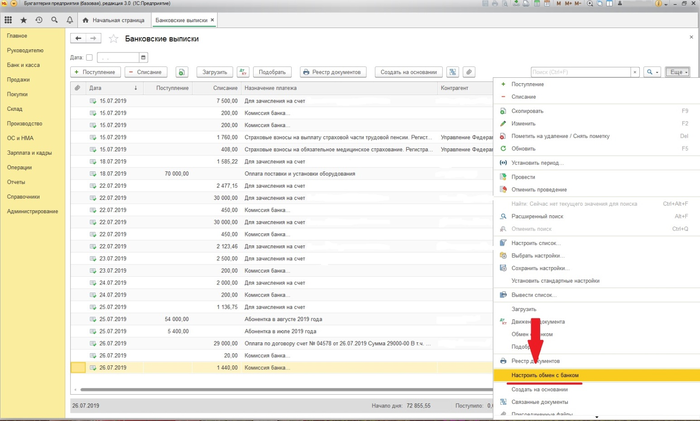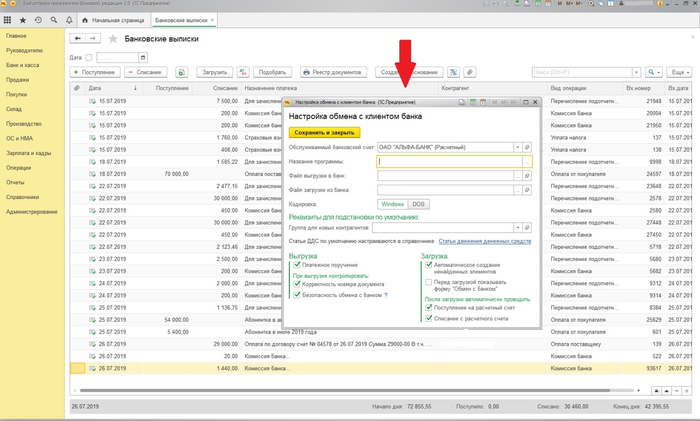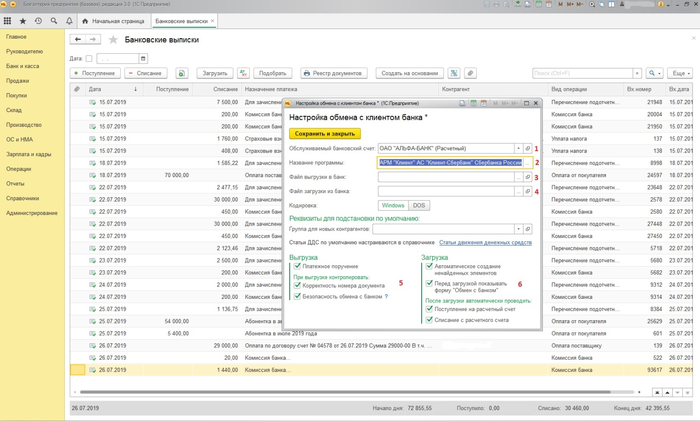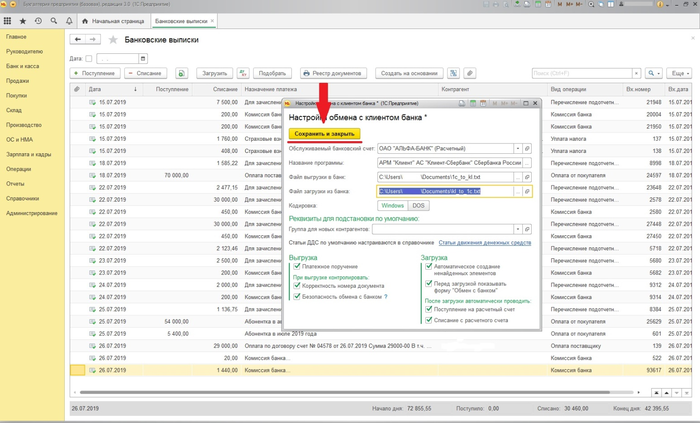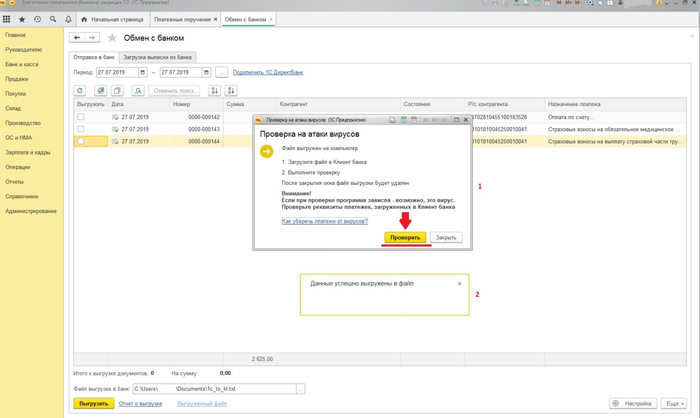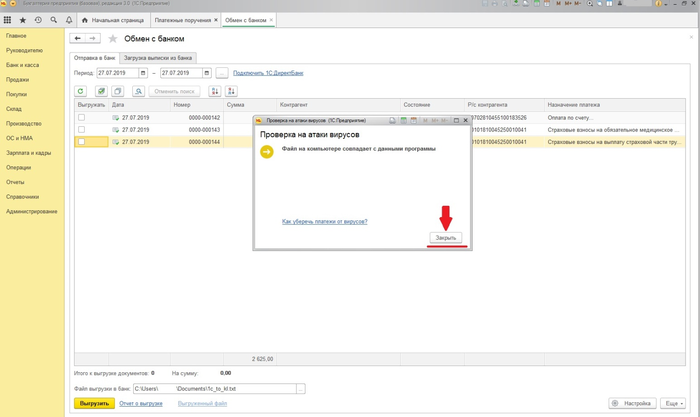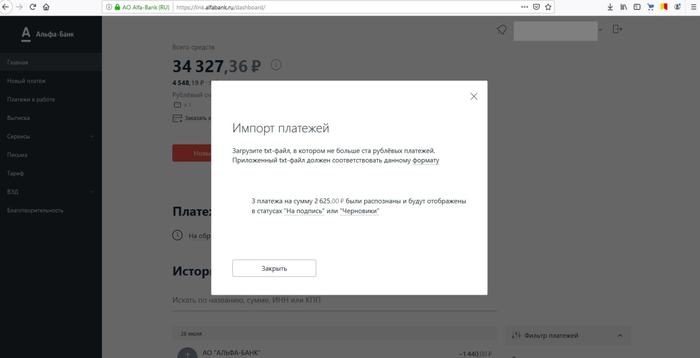6. Импорт
6.1. Какую систему выбрать в настройках 1С?
6.2. Как импортировать рублевый платеж?
6.3. Почему после импорта рублевого платежа в АЛБО платежи находятся в статусе «Черновик»?
6.4. Как нужно заполнять рублевые платежи, чтобы они загружались без автокорректировки, готовыми к подписанию?
6.5. Рублевая платежка не загрузилась…
6.6. Во время загрузки рублевого платежа возникло сообщение: «Импорт не выполнен: Некорректный тип файла или неправильная кодировка. Проверьте, правильно ли Вы выбрали файл»»
6.7. Можно ли загрузить срочный рублевый платеж?
6.8. Как импортировать валютный перевод?
6.9. Во время загрузки валютного перевода возникло сообщение: «Импорт не выполнен: Некорректный тип файла. Проверьте, правильно ли Вы выбрали файл»
6.10. Валютный перевод не загрузился…
6.11. Почему после импорта валютного перевода в АЛБО платежи находятся в статусе «Черновик»?
6.1. Какую систему выбрать в настройках 1С?
Можно выбрать «Система Клиент-Банк «BClient»».
6.2. Как импортировать рублевый платеж?
Файл импорта должен соответствовать формату 1С!
- На главной странице нажмите «Импортировать»:
- Появится окно Импорта, и по умолчанию будет открыта вкладка импорта «Рублевых платежей» в котором нужно будет выбрать файл нажав на «…» после чего выбрать «Загрузить». Для скачивания доступен файл с описанием формата, которому должен соответствовать файл импорта. :
Рекомендуется поставить чек-бокс «Автоматически заменять некорректные значения».
При установке чек-бокса «Создать реестры с загруженными платежами» загруженные платежи будут объединены в реестр.
Внимание!
За один раз импортировать можно не более 400 платежей.
В один реестр можно включить максимум 99 платежей.
Установка чек-бокса «Отправить платежи текущим днем» становится доступна только при установленном значении «Создать реестры с загруженными платежами»:
6.3. Почему после импорта рублевого платежа в АЛБО платежи находятся в статусе «Черновик»?
В файле загрузки были ошибки (лишние пробелы, некорректное
написание города банка и пр.), система Альфа-Бизнес Онлайн при загрузке исправила ошибки,
поэтому статус у платежей — «Черновик». Вам следует проверить эти платежи и
сохранить их. Как сохранить платежи в статусе «Черновик» можете посмотреть в разделе
«5.6. Что значит статус «Черновик»?»
6.4. Как нужно заполнять рублевые платежи, чтобы они загружались без автокорректировки, готовыми к подписанию?
- Правила заполнения полей платежа данными при импорте из файла 1С:
- Номер платежа — обязательно для заполнения; значение должно содержать только цифры.
- Дата платежа — обязательно для заполнения; значение должно быть в формате «dd.mm.yyyy».
- Сумма платежа — обязательно для заполнения; в качестве разделителя между рублями и копейками используется точка, значение должно содержать только цифры, после разделителя не может быть более 2-х цифр.
- Плательщик — обязательно для заполнения; длина значения не более 160 символов, включая пробелы. В режиме автокоррекции производится проверка, соответствует ли значение владельцу счета в АЛБО, если это не так, производится корректировка.
- Счет плательщика или расчетный счет плательщика — обязательно для заполнения; длина значения не более 20 символов, значение должно содержать только цифры.
- ИНН плательщика — обязательно для заполнения; длина значения 5, 10 или 12 символов, значение должно содержать только цифры.
- КПП плательщика — обязательно для заполнения; длина значения 9 символов, значение может содержать цифры и заглавные буквы латинского алфавита А до Z, при этом буквы могут быть указаны только на пятой и/или шестой позиции.
- Наименование банка плательщика — обязательно для заполнения; в режиме автокоррекции производится проверка, что Наименование Банка соответствует БИКу. Если это не так, производится корректировка.
- Город плательщика — обязательно для заполнения; в режиме автокоррекции производится проверка, что Город Банка соответствует БИКу. Если это не так, производится корректировка. Формат поля: Г НАЗВАНИЕ_ГОРОДА (после заглавной Г не стоит точки, пример: Г МОСКВА).
- БИК плательщика — обязательно для заполнения; длина значения 9 символов, значение может содержать только цифры, в режиме автокоррекции определяется, какому филиалу принадлежит счет плательщика, и подтягивается БИК этого филиала.
- Корр.счет плательщика — обязательно для заполнения; длина значения не более 20 символов, значение должно содержать только цифры, в режиме автокоррекции производится проверка, что Корр.счет Банка соответствует БИКу. Если это не так, производится корректировка.
- Вид платежа — обязательно для заполнения; расшифровка возможных значений поля: «00»=ЭЛЕКТРОННО; «01»=ПОЧТОЙ; «02»=ТЕЛЕГРАФОМ; « »=ПУСТО; Другое значение=ПУСТО
Аналогично проверяются и корректируются реквизиты получателя.
- Для бюджетных платежей:
- Статус плательщика(101) — допустимые значения: две цфиры.
- КБК(104) — допустимые значения: двадцать цифр или «0».
- OKATO(105) — допустимые значения: 11 или 8 символов или «0».
- Основание платежа (106) — допустимые значения: два символа или «0».
- Налоговый период (107)— допустимые значения: не более десяти символов или «0». Если в поле «Основание платежа (106)» выбрано значение, не равное одному из: ДЕ, ПО, КТ, ИД, ИП, ТУ, БД, ИН, КП,
00, АП, АР, то выполняется проверка: поле «Налоговый период» должно быть либо выбрано из справочника, либо являться числом от 01 до 31. Поле не подлежит автоматической корректировке. - Номер документа (108)— допустимые значения: 15 символов.
- Если:
- в поле 101 выбрано значение, отличное от («03», «16», «19», «20),
- в поле 106 выбрано одно из значений (ДЕ, ПО, КТ, ИД, ИП, ТУ, БД, ИН, КП,00),
- Значение поля 108 начинается с символа «N» (регистр не важен),
- Дата документа (109) — допустимые значения: дата должна быть в формате dd.mm.yyyy или 0».
- Тип документа (110) — не требует заполнения; если поле заполнено, то значение автоматически заменится на пустое.
то система удалит символ «N» из значения поля 108 (Если значение номер документа состоит только из одного символа и этот символ «N» (без учета регистра), то автоматически произойдёт замена этого символа на «1»)..
- Остальные поля:
- Очередность — обязательно для заполнения; допустимые значения: одна цифра.
- Если поле 101 заполнено и значение очередности отлично от 1,2 или 3, то производится корректировка в значение 3.
- Если поле очередность
заполнено значением 6, то производится корректировка в значение 5.
- Назначение платежа — обязательно для заполнения; максимальная допустимая длина поля 210 символов, считая пробелы. В поле допускаются только следующие символы:
- знаки: !»#$%&'()+,-./:;<=>? @[]^_` {|}~
- цифры: 0123456789
- буквы латинского алфавита: ABCDEFGHIJKLMNOPQRSTUVWXYZabcdefghijklmnopqrstuvwxyz
- буквы русского алфавита: АБВГДЕЖЗИЙКЛМНОПРСТУФХЦЧШЩЪЫЬЭЮЯабвгдежзийклмнопрстуфхцчшщъыьэюя
- служебные символы: возврат каретки, перевод строки, пробел>
Дополнительно разрешены: «Ё», «ё», «№». Запрещены двойные кавычки: «».
Не рекомендуем копировать назначение платежа из Word-а, так как вместе с текстом вы можете скопировать служебные символы, недопустимые в назначение платежа, в том числе: длинное тире, неразрывный пробел, знак переноса и др.6.5 Рублевая платежка не загрузилась…
Это значит, что в файле загрузки были критичные ошибки. При
загрузке можно сохранить отчет об импорте в текстовый файл:При нажатии на ссылку «Сохранить полный отчет об импорте», файл с отчетом будет сохранен на ваш компьютер. Отчет можно просмотреть самостоятельно, открыв файл (представляет собой исходный файл импорта, в котором напротив определенных полей есть информация об ошибках). При необходимости, за консультацией можно обратиться на адрес технической поддержки системы — k-b@alfabank.ru. При обращении желательно прикладывать файл импорта, файл с отчетом об импорте и сообщать точное время импорта.
6.6. Во время загрузки рублевого платежа возникло сообщение: «Импорт не выполнен: Некорректный тип файла или неправильная кодировка. Проверьте, правильно ли Вы выбрали файл»
Если при импорте рублевых платежей у вас возникает сообщение: «Импорт не выполнен: Некорректный тип файла или неправильная кодировка. Проверьте, правильно ли Вы выбрали файл»
Проверьте, правильно ли вы выбрали файл для импорта, повторите импорт. Если ошибка повторится, то пришлите в техподдержку на адрес электронной почты k-b@alfabank.ru импортируемый файл, скриншот ошибки и время возникновения ошибки.
6.7. Можно ли загрузить срочный рублевый платеж?
Нет, при импорте допустимы следующие значения в поле «Вид платежа»:
- Пустое значение.
- 00 — соответствует значению «Электронно».
- Электронно.
- На главной странице нажмите «Импортировать»:
- Появится окно Импорта, перейдите на вкладку импорта «Валютных переводов» в котором нужно будет выбрать файл нажав на «…», после чего выбрать «Загрузить». Для скачивания доступен пример формата, которому должен соответствовать загружаемый файл. Для этого нажмите на текст с активной ссылкой «формату» в предложении под указанных путем к файлу.
6.8. Как импортировать валютный перевод?
6.9. Во время загрузки валютного перевода возникло сообщение: «Импорт не выполнен: Некорректный тип файла. Проверьте, правильно ли Вы выбрали файл»
Если при импорте валютных переводов у вас возникает сообщение: «Импорт не выполнен: Некорректный тип файла или неправильная кодировка. Проверьте, правильно ли Вы выбрали файл»
Проверьте, правильно ли вы выбрали файл для импорта, повторите импорт. Если ошибка повторится, то пришлите в техподдержку на адрес электронной почты k-b@alfabank.ru импортируемый файл, скриншот ошибки и время возникновения ошибки.
6.10 Валютный перевод не загрузился…
Это значит, что в файле загрузки были критичные ошибки. При
загрузке можно сохранить отчет об импорте в текстовый файл:
При нажатии на ссылку «Сохранить полный отчет об импорте», файл с отчетом будет сохранен на ваш компьютер. Отчет можно просмотреть самостоятельно, открыв файл (представляет собой исходный файл импорта, в котором напротив определенных полей есть информация об ошибках). При необходимости, за консультацией можно обратиться на адрес технической поддержки системы — k-b@alfabank.ru. При обращении желательно прикладывать файл импорта, файл с отчетом об импорте и сообщать точное время импорта.
6.11. Почему после импорта валютного перевода в АЛБО платежи находятся в статусе «Черновик»?
В файле загрузки были ошибки (лишние пробелы, некорректная дата и пр.), система Альфа-Бизнес Онлайн при загрузке исправила ошибки, поэтому статус у платежей — «Черновик». Вам следует проверить эти платежи перед подписанием.
Архив
19 Ноября 20190 минут на прочтение
Альфа-Банк продолжает создавать цифровые решения, которые помогают бизнесу расти и при этом не тратить время на банк. Теперь приложение «Альфа-Бизнес Мобайл» за вас заполнит данные платежа в BYN. При помощи распознавания текста система поможет сформировать платежное поручение — нужно только загрузить файл и проверить данные.
Как это работает?
Распознавание текста поможет в два счета сформировать платежное поручение.
При создании платежа сделайте фото или выберите файлы.
Система автоматически прочитает текст и заполнит поля платежа: назначение, сумма и реквизиты получателя. В «Альфа-Бизнес Мобайл» можно загрузить файлы в формате pdf, doc, xls, jpeg, png, txt и др.
Установите приложение «Альфа-Бизнес Мобайл» или обновите текущую версию в App Store и Play Market, чтобы получить доступ к новым возможностям (доступно для устройств на iOS 9 и выше, а также Android 4.1 и выше).
Альфа-банк позволил корпоративным клиентам подписывать платежки отпечатком пальца через смартфон
Клиенты Альфа-банка из числа юридических лиц получили возможность подписывать платежные документы отпечатком пальца при помощи смартфона. Благодаря интеграции функциональности отечественного решения Safetech Paycontrol в мобильное приложение «Альфа-бизнес мобайл» корпоративные клиенты теперь избавлены от необходимости вводить коды из SMS-сообщений, а также защищены от самых распространенных типов атак злоумышленников.
Мобильная электронная подпись
Как стало известно CNews, Альфа-банк ввел возможность подтверждения платежей отпечатком пальца в мобильном приложении «Альфа-бизнес мобайл» для корпоративных клиентов. Нововведение призвано обеспечить повышенный уровень безопасности, так как позволяет избежать подтверждения мошеннических транзакций путем перехвата SMS-сообщения.
Новая функция не только гарантирует клиенту более высокий уровень защищенности, но и экономит время, избавляя от необходимости вручную вводить SMS-коды. После формирования платежного поручения клиент одним касанием подписывает его электронной подписью с подтверждением отпечатком пальца. В качестве альтернативы пользователю доступна защита с помощью назначенного им специального PIN-кода.
Как загрузить платежку в Альфабанк и как выгрузить банковскую выписку?
Подтверждение отпечатком пальца доступно как на iOS-, так и на Android-устройствах и, по данным банка, уже свыше 20% пользователей мобильного приложения для юридических лиц выбрали именно этот способ авторизации.
Как это работает
Техническая реализация новой функции выполнена с помощью решения Paycontrol, разработанного российской компанией Safetech, специализирующейся на продуктах для защиты систем дистанционного банкинга и электронного документооборота.
Payсontrol состоит из двух частей: серверной, которая разворачивается в ИТ-инфраструктуре банка, и клиентской, которая представляет собой приложение для мобильных платформ iOS (8.0 и выше) и Android (4.0 и выше). Клиентская часть может быть представлена в виде встраиваемых библиотек.
20% пользователей «Альфа бизнес мобайл» предпочитают подтверждать платежные документы с помощью отпечатка пальцев
Решение представляет собой программный комплекс, который предназначен для подтверждения пользователем операций в системах дистанционного банковского обслуживания или электронного документооборота. Payсontrol повышает уровень удобства подтверждения документов пользователей и уровень безопасности операций по сравнению с такими способами подтверждения как SMS, одноразовые пароли, скретч-карты, MAC-токены и другими методами. С помощью инструмента могут подтверждаться банковские транзакции, аутентификация, создание и исполнение документов, факты получения или ознакомления с определенной информацией.
В отличие от одноразовых паролей генерируемые Paycontrol коды формируются на основе четырех составляющих: они привязаны к реквизитам платежа, времени его создания, ключу пользователя и уникальному «отпечатку» мобильного устройства, поэтому перехват кодов подтверждения операции бесполезен для злоумышленников. Таким образом, применение технологии позволяет блокировать самые распространенные атаки на клиентов систем интернет-банкинга, такие как перевыпуск SIM-карты, фишинг, подмена документа и прочие.
Юрий Востриков: Компании все активнее применяют data-driven-подход из-за высокой конкуренции и непростой ситуации на рынке
Цифровизация
Решение поддерживает интеграцию с системами фрод-мониторинга, что должно существенно повысить точность определения попыток мошеннических транзакций.
Функциональность Paycontrol может быть напрямую интегрирована в приложение мобильного банкинга, а подключение услуги, как правило, не требует от клиента посещения банка и получения дополнительных документов.
Пара слов об Альфа-банке
Альфа-банк, основанный в 1990 г., в настоящий момент является крупнейшим частным финансовым институтом в России по размеру активов, капиталу, кредитам и депозитам. Банк осуществляет все основные финансовые операции: работает с частными и корпоративными клиентами, развивает инвестиционный бизнес, лизинг, факторинг и торговое финансирование.
По итогам 2017 г. суммарные активы банковской группы «Альфа-банк», к которой относятся ABH Financial, АО «Альфа-банк» и дочерние компании, составляли $44,7 млрд. Общий кредитный портфель при этом составлял $28,6 млрд, а капитал достигал $6,4 млрд. В 2017 г. банк получил чистую прибыль в размере $798 млн.
Новые правила аккредитации и получения налоговых льгот для ИТ-компаний: что важно знать
Поддержка ИТ-отрасли
По состоянию на конец 2017 г. банк оказывал услуги 420 тыс. корпоративных клиентов и 14,3 млн физлиц в 762 отделениях и филиалах в России и за рубежом.
Источник: www.cnews.ru
Как создать платежное поручение в Альфа-Банке?
Сейчас система документооборота переходит в онлайн-формат. То, для чего раньше требовалось проводить часы в банковских очередях, теперь оформляется несколькими кликами. Для комфорта своих клиентов была создана программа по формированию платежного поручения в Альфа-Банке, позволяющая не только быстро расплатиться с контрагентами, но и при необходимости отозвать документ.
Что такое платежное поручение
Платежное поручение можно оформить дистанционно.
Например, вы владеете небольшим магазином с продуктами и хозяйственным инвентарем в деревне. Поставщик привез заказанный ранее товар, после чего возникает вопрос об оплате, и здесь в работу вступает платежное обязательство. Оно является расчетным документом, содержащим установку для банка о переводе прописанной суммы со счета плательщика на счет получателя.
Поручение может быть оформлено во время визита в банк или онлайн, согласно форме 0401060, утвержденной законодательно.
Обращаясь в учреждение, необходимо учитывать, что все проводимые операции занимают некоторое количество времени. Так, в пределах 1 субъекта максимальный срок перевода денег от плательщика получателю составит 3 рабочих дня, при расчетной операции в границах всей территории России — 5 рабочих дней.
Перед оформлением платежного обязательства стоит изучить список случаев его применения:
- Заблаговременная оплата работ, товаров или услуг.
- Выплаты бизнес-партнерам за доставленную продукцию, произведенные работы или услуги.
- Размещение депозита/кредита или его возврата, уплата процентов по ним.
- Внесение налогов, штрафов, пеней или взносов в бюджетные и частные организации разного уровня.
- Оплата существующих контрактов или внесение средств согласно законодательным актам.
- Периодические платежи, прописанные в договоре.
Сейчас такой способ финансовых переводов является самым распространенным и используется не только юридическими, но и физическими лицами.
Виды платежных поручений
Существует 2 вида выплат:
Расчетным документом пользуются в нескольких случаях:
- неполное внесение средств во время крупных сделок;
- зачисление оплаты после поставки товара, оказания услуги или исполнения оговоренных работ;
- внесение аванса, т.е. договор об услугах, работах или поставках заключен, и его часть выплачивается заранее.
Платежные поручения Альфа-Банка могут быть срочными и досрочными.
Как создать платежное поручение через «Альфа-Бизнес»
Юридические лица достаточно давно перешли на ведение документации при финансовых сделках в онлайн-формате. Такой подход удобен, экономит время и позволяет снизить риск махинаций с деньгами.
Вручную
Все дистанционные операции проводятся в «Личном кабинете АЛБО» на сайте «Альфа-Бизнеса».
Нажав кнопку «Платежи», на стартовой странице можно будет сформировать документ вручную. Также это делается во вкладке «Исходящие» через кнопку «Новый платеж».
Или можно воспользоваться разделом «Продукты и услуги», в котором нажимается кнопка «Рублевые платежи», далее — «Новый платеж».
По шаблону
Альфа-Банк позаботился о клиентах, которым проще работать по образцу. Им следует с главной страницы перейти во вкладку «Исходящие», далее появится ссылка «Шаблоны», в ней выбираются «Шаблоны рублевых платежей» или иной из представленных пунктов и вносятся данные.
Подписание платежного поручения перед отправкой
В интернет-портале Альфа-Банка настроена функция заверения документа прямо во время создания платежного обязательства.
Для удостоверения понадобится расположенная с правой стороны документа кнопка «Перейти к подписанию». После ее нажатия откроется окно, в которое вводят код из 8 цифр, направленный в СМС-уведомлении, и активируется опция «Подписать».
В случае отсутствия в чекбоксе отметки «Отправить после подписания», документ будет пребывать в статусе «Готово к отправке».
Еще заверить нужный документ можно из вкладки «Исходящие», выделив его из общего перечня щелчком мыши, после нажать «Подписать» и ввести СМС-код.
Подписывают документ путем ввода цифровой комбинации, поступившей на телефон в виде смс.
Отправка платежного поручения в банк
В Альфа-Банке есть возможность переслать расчетный документ в кредитную организацию с формы поручения, активировав с правой стороны экрана опцию «Отправить в банк».
Другой способ — зайти в «Исходящие», далее выбрать закладку «Готово к отправке», в которой содержатся все неотправленные документы. Щелчком мыши выбрать интересующую платежку и снизу страницы нажать «Отправить в банк».
Как перечислить деньги
Распоряжение о выплате денежных средств, составленное на бумаге, актуально для подачи в банк 10 календарных дней, отсчет начинается со следующего дня после подписания документа.
Физическому лицу
Оформляя денежные перечисления физическому лицу, стоит предварительно изучить изменения, произошедшие 1 июня 2020 г. Согласно им, если работодателю предъявлена официальная бумага о вычете некоторой суммы из зарплаты сотрудника в счет погашения долга, алиментов и пр., то при оформлении выплат об этом делается пометка в графе «Назначение платежа».
В некоторых случаях заполняется строка — «Назначение платежа кодовое». За неправильность оформления данной графы ответственность возлагается на плательщика.
Совершая финансовые выплаты на физическое лицо в разделе «Реквизиты получателя», вносят данные счета адресата, ИНН физлица или банка, Ф.И.О. полностью. Для удобства пользователей кредитная организация создала портал «Альфа-Клик», на котором ее клиент может посмотреть информацию о счете получателя.
Юридическому лицу
При взаимодействии с юридическим лицом понадобятся его данные: ИНН/КИО получателя, наименование организации, состоящий из 20 символов расчетный счет. Если получатель не сотрудничает с Альфа-Банком, его данные уточняются самостоятельно, онлайн-помощник «Альфа-Клик» их не предоставит.
Для перевода юридическому лицу требуется уточнить некоторую информацию.
Отзыв платежного поручения
Многие сталкивались с ситуацией, когда находили ошибку в документе после его отправления. Для корректировки таких недочетов разработчики «Альфа-Бизнес Онлайн» создали функцию отзыва платежа. Сделать возврат можно не всегда, отмена производится, если документ в статусе:
- «На обработке»;
- «В дневной очереди»;
- «Отправлен».
При нахождении платежа в другом статусе придется обращаться к менеджеру банка с соответствующим допуском в программе.
Процесс отзыва оформляется во вкладке «Исходящие», далее выбираются «Активация ошибочного документа» — «Другие действия» — «Отменить».
Просматривая платежные документы, также возможно сделать отмену, нажав «Другие действия» и «Отменить». Программа выведет в новое окно для подтверждения действий: с левой стороны страницы следует указать причину отзыва документа, запросить код и после его ввести.
Если отменить оплату не представляется возможным, то составляется письмо на отзыв платежа. Система автоматически предложит его создать. После согласия сформируется шаблон документа, заполнив который нажимается «Отправить в отделение».
Прочтите также: Тариф «Просто 1%» для ИП и юридических лиц от Альфа-Банка
Далее запрашивается и вносится код и нажимается «Подписать».
Правила заполнения платежного поручения
Индивидуальные предприниматели и предприятия для выплаты налогов, начисления зарплаты и других финансовых операций используют платежное обязательство. В его оформлении поможет Положение № 383-П, приложение 1, где содержится список и подробное описание всех пунктов документа.
На получение зарплаты
В России на законодательном уровне закреплено обязательство работодателя перед своими сотрудниками о выплате заработной платы. Согласно ч.6 ст.136 ТК РФ, крайний срок для аванса — 30 число текущего месяца, для зарплаты — 15 число следующего месяца.
При желании получать денежные средства на карту сотрудник должен предоставить работодателю реквизиты своего банковского счета, на который будут производиться выплаты.
Особенности оформления платежного обязательства для зачисления зарплаты:
- «Получатель платежа» — вписываются реквизиты банка и номер счета для финансовых зачислений. Если оба контрагента сотрудничают с «Альфа-Банком», достаточно вписать Ф.И.О. получателя.
- «Сумма платежа» — вносится количество переводимых денежных средств.
- «Назначение платежа» — с 01.06.2020 г. были изменены коды для видов доходов, указывающиеся в этой графе.
Отложенные платежи
В случае согласия контрагента работать за вознаграждение, которое будет выплачено в будущем, на онлайн-портале Альфа-Банка предусмотрено создание отложенного платежа.
Для отправки платежного документа с датой позднее, чем число возникновения, в графе «Срочность платежа» раздела «Отправить не ранее» указывают нужный срок.
Введенное обозначение не может превышать текущую дату сроком более чем 10 дней.
Бюджетные платежи
Оформление бюджетных платежей претерпело ряд изменений согласно Приказу Минфина РФ от 14.09.2020 N 199н.
Процесс начинается с заполнения документа в «Личном кабинете» кредитной организации. Среди форм поручений выбирается «Бюджетный платеж», далее чуть ниже под этим же названием нажимается галочка.
После чего преступают к внесению информации.
101 или статус плательщика обозначается соответствующим кодом, который с 01.10.2021 г. станет един для всех — «13».
104 или КБК — проставляется «0» или данные из 20 цифр.
105 или ОКТМО — разрешен ввод не более 8 символов.
106 или основание платежа — содержит 2 знака, а с 01.10.2021 г. список допустимых кодов для заполнения сократится, некоторые обозначения будут заменены.
107 или налоговый период — не более 10 цифр.
108 или номер документа — состоит из 15 цифр, в случае с текущими платежами «0»;
оплата по требованию или акту — указывается номер требования без «№»; в платежном документе на травматизм — «0» согласно изменениям 2021 г.
109 или дата документа — заполняется по форме: число. месяц. год., по текущим налоговым платежам и взносам вписывают дату подписания расчета или декларации. При несданной отчетности вносят «0». Также коррективы, вступающие в силу в 2021 г.
КПП Плательщика — оформляют заглавными буквами латинского алфавита и цифрами, в совокупности всего 9 символов, буквы стоят только на 5-6 месте.
КПП Получателя — заполняется по тем же правилам, что и КПП Плательщика.
60 или ИНН — вносятся данные третьего лица, за которое производится оплата. Если этих сведений нет, то вписывают «0».
102 или КПП — вводится информация о том, за кого производится платеж, для компаний — 9-значный код причины постановки на учет в ФНС, предпринимателей — «0».
Прочтите также: Новый формат ипотечного кредитования от Альфа-Банка
Заполнение многих граф зависит от информации, внесенной в поле 106, — основание платежа.
Таможенные платежи
Согласно Федеральному закону от 27.12.2019 N 479-ФЗ, таможенные счета тоже претерпели ряд изменений, и новые реквизиты следует вносить с 01.01.2021 г.
В поле 106 указывают данные, уточненные у контрагента, после верного ввода раздел 107 «Налоговый период» преобразуется в графу «Код таможенного органа».
Коды для заполнения платежных поручений
Платежные документы формируют по разным причинам, например выплата налогов или зарплаты. В соответствии с основанием для создания меняется и список заполняемых кодов. Здесь приводятся основные, часть расшифровывалась выше, а графы 101-110 заполняют только для налоговой или таможни.
1 — название банковского документа.
2 — номер формы ОКУД 0401060.
3 — номер поручения, состоящий из 6 цифр. Отсчет ведется с нового года, подряд.
4 — дата оформления документа.
5 — вид платежа. Заполняется только при срочной выплате.
6 — сумма прописью.
7 — данные о количестве средств в цифровом формате. Копейки и рубли разделяют «-».
8 — плательщик или название организации, предприятия, ИП.
9 — номер счета плательщика.
10 — сведения о банке плательщика (место нахождения, наименование).
11 — банковский идентификационный код (БИК).
12 — корреспондентский номер банка плательщика.
13 — сведения о банке получателя.
14 — БИК получателя.
15 — номер счета банка получателя, входящего в состав ЕКС с 01.01.2021 г.
16 — получатель. В случае с юрлицами, банками указывают наименование; для физлиц — Ф.И.О. и вид деятельности; для частников — Ф.И.О. и в скобках — «ИП»; во время бюджетных взносов — сокращенное название госоргана (и иногда в скобках — кто его администрирует).
17 — номер счета территориального органа Федерального казначейства (ТОФК) с 01.01.2021 г.
18 — шифр платежного поручения — 01.
19 — срок взноса не заполняется.
20 — название платежа не меняют.
21 — очередность выплаты в соответствии со ст. 855 ГК РФ.
22 — код «0» или вписывают УИН.
23 — резервное поле оставляют пустым.
24 — назначение средств.
43 — М.П., при наличии ставят печать.
44 — подпись руководителя предприятия или ИП.
45 — отметка банка — не заполняют.
Скачать образцы заполнения платежек
Скачать образец вы можете, перейдя по ссылке link.alfabank.ru/webclient/static/iFrames/Help_4.htm.
Кроме того, как создать документ, указано на официальном сайте Федеральной налоговой службы service.nalog.ru.
Скачать образец для заполнения платежного поручения можно на официальном сайте Альфа-Банка.
Дополнительные нюансы
При заполнении документа в офисе кредитной организации делают 4 копии бланка, при дистанционном создании весь документооборот ведется в электронном формате.
В ситуации, когда на счете недостаточно денежных средств, поручение можно оплатить частично, о чем будет сделана соответствующая пометка.
Если деньги отсутствуют на счете плательщика, в кредитной организации примут заявление, но перечислят необходимую сумму только после пополнения баланса. В противном случае выплат не будет даже с поданным документом.
Как узнать реквизиты
Источник: florabank.ru
Как перечислять зарплату в 2022 году: заполняем платежное поручение
Неверно заполненная платежка с зарплатой приводит к задержке и потере платежей, компенсации за несвоевременную выплату и взысканию по исполнительным документам. Лучше потратить немного времени — разобраться в нюансах перевода и спокойно переводить оплату сотрудникам. Наша инструкция актуальна для зарплатных проектов, платежных поручений, выгруженных из программы или заполненных вручную.
Назначение платежа
- Зарплата за первую половину месяца выплачивается с 16-го числа по конец месяца. Хотя платить аванс самым последним днем месяца не рекомендуем — часто эти платежи вызывают путаницу и компании приходится платить НДФЛ уже с аванса (т. к. начисление зарплаты также происходит в последний день месяца ).
- Зарплата за вторую половину месяца выплачивается с 1-го по 15-ое число следующего месяца, поэтому в назначении платежа надо конкретизировать за какой период перечисляется выплата.
Перечисление зарплаты с удержанием по исполнительным документам
Такая ситуация может возникнуть, если работодатель получит от судебных приставов постановление об удержании определенного процента от месячного заработка. Поэтому в назначении платежа нужно отразить размер удержанных средств по исполнительным документам ( п. 5 ст. 1 закона «Об изменениях в закон об исполнительном производстве» от 12.02.2019 № 12-ФЗ ).
Поле назначения платежа начинается с «//», затем следует аббревиатура ВСЗ (взысканная сумма). Удержанная сумма обрамляется с обеих сторон «//». При указании суммы цифрами рубли надо отделять от копеек знаком «-». Если сумма выражена в целых рублях, после знака «-» нужно указывать «00».
То есть запись о перечислении 13 000 рублей по исполнительному документу будет выглядеть, так:
//ВЗС//13000-00//
Пример : за январь сотруднице необходимо выплатить 38 750,52 руб., но при этом на предприятие поступило постановление от судебного пристава, по которому часть зарплаты в размере 3 000,52 руб. надо переводить на счет ФССП отдельным поручением.
Сотруднице на карточку переводят остаток зарплаты:
38 750,52 — 3 000,52 = 35 750,00 руб.
Удержанный долг указывают в назначении платежа //3000-52//. Выглядит это следующим образом:
В рамках зарплатного проекта платежка оформляется одна на всех и перечисление происходит по реестру на всех сотрудников. При наличии у одного и нескольких сотрудников //ВЗС// придется оформлять отдельные п/п и исключать их из общего реестра. Некоторые бухгалтерские программы позволяют в одном реестре формировать общий список сотрудников с удержанием и без. Например, в 1С в документе «Ведомость в банк» есть графа «Взыскано», в которой можно указать размер удержания
Откройте расчетный счет для бизнеса в Ак Барс Банк и получите все нужные услуги в рамках одного коробочного продукта: корпоративные карты, зарплатный проект, касса под ключ, эквайринг, кредиты и надбавки к депозиту.
Узнать больше
Перечисление зарплаты нерезидентам
Согласно валютному законодательству платежные поручения, отправленные в адрес нерезидентов, должны содержать код вида валютных операций. Правила заполнения закреплены в Положении Банка России от 19 июня 2012 года № 383-П. Назначение платежа должно начинаться с фигурных скобок, например, . Запись внутри фигурных скобок не должна содержать пробелов
При перечислении работодателем-резидентом средств работнику-нерезиденту чаще всего используются такие коды:
- 70060> — заработная плата и иные виды оплаты труда;
- 70040> — пособия и иные социальные выплаты;
- 70125> — выплаты, связанные с исполнением решений судебных органов.
Любые расчеты с нерезидентами подпадают под валютный контроль . Ак Барс Банк выполняет все виды валютных операций, а квалифицированные специалисты всегда придут на помощь и объяснят, как выполнить все требования валютного законодательства.
Код вида дохода
Поле 20 «Наз. пл.» пустовало в платежках до июня 2020 года. Теперь значения подбирают от 1 до 3 для видов доходов из ст. 99 и 101 Федерального закона № 229-ФЗ от 02.10.2007. Помните , работодатель продолжает нести ответственность за правильность заполнения.
Административный кодекс содержит штрафы ( ст. 17.14 КоАП ) не только для работодателей, но и для заказчиков работ (услуг) по договорам ГПХ. За ошибочно указанный код дохода в платежке их ждут штрафные санкции:
- предприниматели потеряют от 2 000 до 2 500 руб.;
- должностное лицо накажут на 15 000 — 20 000 руб.;
- юрлица заплатят до 100 000 руб.
Код 1 н ужен при переводе доходов, на которые есть ограничения по сумме удержаний — не более 50%, а в отдельных случаях не более 70% (ст. 99 № 229-ФЗ), например:
- аванс и зарплата;
- премии;
- матпомощь;
- больничные при травме и заболевании;
- отпускные и компенсации за отпуск;
- выплаты по договору дарения;
- средний заработок при командировке;
- оплата работ (услуг) по договорам ГПХ, в том числе ИП и самозанятым;
- дивиденды участникам организации и др.
Код 2 устанавливается для выплат, с которых нельзя удерживать долги ( ст. 101 № 229-ФЗ, кроме доходов из п. 1 и 4 ), например:
- командировочные (включая суточные, установленные локальными актами);
- пособие по беременности и родам;
- алименты;
- компенсации за использование личного имущества работника;
- единовременное пособие при рождении ребенка;
- компенсации при переезде по работе в другую местность;
- пособие по уходу за ребенком и др.
Если командировочные отправить с кодом «1» а не «2», то 50% поступившей суммы могут оказаться у судебных приставов при наличии ареста на счете сотрудника. Ведь от того, с каким кодом поступают денежные средства на счет физлица, зависит размер списания задолженности по исполнительным документам. Работодатель может и не знать о наличии ограничений на счете работника, а банк автоматически обработает поступившие суммы и спишет часть задолженности, исходя из кода в платежке.
Код 3 нужен при совершении выплат, указанных в п. 1 и 4 ст. 101 № 229-ФЗ:
- возмещение вреда здоровью;
- компенсации пострадавшим из-за радиационных или техногенных катастроф
- алиментные суммы на маленьких детей
- компенсация вреда в связи со смертью кормильца
Если сотрудникам положены выплаты с разным «кодом вида дохода», то на каждую сумму нужно оформлять отдельное поручение , в котором присваивать свой код. Оформлять все выплаты одним реестром нельзя.
Поле «код» должно пустовать в случае перечисления сумм по заявлению на счет другого лица, выдача подотчетных суммы или при возврате займа.
Очередность платежа
Поле «21» отведено для указания очередности исполнения платежного поручения при наличии ограничений на счете.
- «1» — для перечисления алиментов;
- «2» — для выплаты зарплаты по указанию исполнительных документов;
- «3» — для ежемесячной зарплаты, премии или аванса.
А вот для материальной помощи используется самая низкая очередность — «5». Объединить выплату зарплаты и материальной помощи в п/п для одного сотрудника невозможно, т. к. у них разная очередность исполнения платежа.
Очередность особенно важна в случае приостановки операций по счету , например, за неуплату налогов. Если зарплатные платежки поступят в банк одновременно с требованием из налоговой, то сначала должна быть перечислена зарплата. Выплата алиментов может осуществляться даже с заблокированного счета.
Перечисление на карту
На банковскую карту перечисляем так же, как и на обычный текущий счет. Это означает, что поле номер счета занимает 20-значный номер банковского счета, а не номер пластиковой карты. Указывается ИНН сотрудника, а не его банка . В поле КПП указывается 0.
Ак Барс Банк максимально автоматизирует процессы зачисления зарплаты для своих клиентов, выпускает именные карты, предоставляет персонального менеджера и гарантирует поступление на счет в течение часа без привязки к местоположению организации.
- зарплата
- перечисление зарплаты
- платежное поручение
- зарплатный проект
- банк Ак Барс
- исполнительный лист
- удержание из зарплаты
- заполнение платежного поручения
Источник: www.klerk.ru
Статусы платежных поручений в Альфа-Банке
При исполнении поручений через Альфа-Бизнес-Онлайн клиент может наблюдать смену статуса транзакции, отслеживая ее благополучное завершение, либо отказ со стороны банковского учреждения.
Вас также может заинтересовать
Кредитная карта 100 дней без % Обслуживание 0 ₽/год при оформлении до 31 декабря.
Дебетовая карта Альфа-Карта Обслуживание 0 ₽, кэшбэк до 2%, до 5% на остаток.
Кредит наличными От 6,5%, до 5 000 000 ₽, от 1 до 5 лет.
Картотека
Если платеж не обработан в автоматическом или ручном режиме в течение дня, при закрытии операционного дня его заносят в картотеку банка. Отсюда платеж может поступить в обработку или отклоняется сотрудником финучреждения.
В дневной очереди
Статус «В дневной очереди» возникает в следующих ситуациях:
- При установленном специальном условии картотеки «электронная» или «бумажная разновалютная».
- Максимально допустимая очередность по счету меньше общей очередности.
- Отсутствует необходимый остаток для списания.
Внимание. При попадании в дневную очередь его автоматически обработают в рамках очередности, если денег окажется достаточно и настройки online обработки зачисления.
Новое
Как только появляется новое распоряжение, до момента сохранения платежа, появляется статус «Новое» с возможностью перехода в дальнейшую обработку.
Черновик
Для платежных поручений есть возможность попадания в черновики, в следующих ситуациях:
- Распоряжение сохранено как черновик.
- Клиент сохранил и подписал поручение, но не отправил его в банк, открыв для редактирования.
- Система дистанционного сервиса Бизнес-Онлайн при импорте внесла исправления.
После импортирования распоряжения клиент может открыть его и проверить корректность заполнения. Платеж сохраняют, выбрав кнопку «Другие действия» внизу страницы (кнопка «сохранить и закрыть»).
Внимание. Чтобы подписать поручение в статусе «Черновик», необязательно его сохранять дополнительно.
На подписании
Когда поручение создано и сохранено, но требует подписания остальными уполномоченными лицами организации.
Удалённое
Если клиент создавал распоряжение, но затем нажал на кнопку удаления. Статус «Удаленное» присваивается платежному поручению, но из системы его не удаляют. В дальнейшем сменить статус по удаленному распоряжению не удастся, но остается возможность его копировать, сохранять шаблоном, направить на печать.
Готов к отправке
Если в процессе подготовки документа появится статус «Готов к отправке», это означает готовность к его отправке в финансовое учреждение на выполнение после подписания.
На обработке
Когда возникает надпись «На обработке», клиент может быть уверен в том, что распоряжение отправлено в систему расчетов для дальнейшего исполнения.
Поставлен в рейс
Каждый платеж предполагает определенный маршрут исполнения. После появления в «Альфа-Бизнес Онлайн» возможности оплачивать через БЭСП, можно настроить быстрое исполнение, введя пометку «Срочно» в ячейку «Вид платежа». Обычно распоряжения отправляют рейсами, включая платежи «Отправить текущим днем».
Внимание. Если поручение отправляют в рейс, значит операция не пошла по запланированному срочному маршруту.
Отправлен
Финансовая операция владельца счета считается выполненной, если появится указание «Отправлен». Это значит, что платеж передали в банк получателя или отправили почтой ЦБР.
Исполнен
Если появилась надпись «Исполнен», финансовое учреждение отчитывается о завершении обработки платежа.
Отказ
Иногда транзакция отклоняется через систему расчетов. Чтобы разобраться в причинах, обращаются по телефону горячей линии для бизнес-клиентов.
Источник: alfabanktut.ru
Как загрузить платежку в Альфабанк и как выгрузить банковскую выписку?
Похожие видео
Дополнительные материалы
Как загрузить платежку в альфа банк
«Выгрузка платежек в АльфаБанк Клиент — Банк»
Выбираем «Период с по», по нажатию на кнопку «Выбора» — 





«Загрузка выписки из АльфаБанка»
Выбираем за какой день нам необходимо сделать загрузку, по нажатию на кнопку 

Как выгрузить платежное поручение из 1С в банк-клиент
Заполнять одно и то же платежное поручение несколько раз — утомительно и затратно по времени. Поэтому предлагаем вашему вниманию способ по упрощению жизни бухгалтера — инструкцию выгрузки платежных поручений, созданных в 1С, в банк-клиент, которым вы пользуетесь для отправки платежей.
Разберем этот вопрос на примере программы «1С 8.3». Следует учесть, что в разных версиях могут быть некоторые незначительные расхождения (например, место расположения тех или иных пунктов меню), но принцип действий единый.
Прежде чем отправлять платежки в банк, необходимо верно настроить программу. Для этого заходим в пункт меню, расположенного на левой панели «Банк и касса»:
Далее выбираем «Банковские выписки»:
Нажимаем на кнопку «Еще» справа в верхнем списке:
В выпадающем списке выбираем пункт «Настроить обмен с банком»:
Попадаем в таблицу «Настройка обмена с клиентом банка»:
Как подключить свой банк
Далее построчно заполняем представленную форму:
- Ищем в справочнике банковских счетов тот, с которым хотим настроить обмен.
- Выбираем название программы, с помощью которой будет происходить обмен. Обычно нужный пункт меню выделяется автоматически. Если вы не уверены в правильности выбора, этот момент лучше уточнить в банке.
- Указываем место на диске компьютера и файл, который будет собирать выгружаемую информацию.
- Проверяем, какие функции из предложенных вам необходимы и отмечаем их галочками.
После совершения всех действий нажимаем кнопку «Сохранить и закрыть»:
Итак, первый этап операции завершен — обмен с банком настроен.
Выгружаем платежку в банк
Для выгрузки платежки заходим в раздел с платежными поручениями.
Далее создаем поручения как обычно. Следует обратить внимание, что при наличии функции выгрузки платежек в банк необходимо заполнять платежное поручение с особой тщательностью, так как все данные из 1С пойдут в банковское учреждение автоматически. Поэтому правильность всех реквизитов проверяем при заполнении в 1С. Если что-то заполнено неверно, программа предупредит об этом.
Далее нажимаем кнопку «Отправить в банк» из верхнего меню.
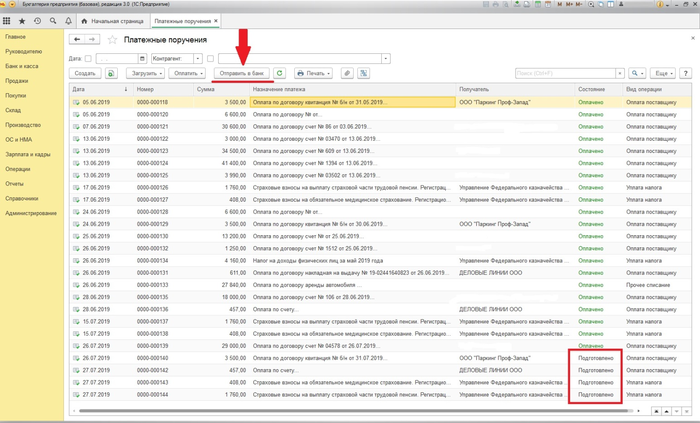
Попадаем в список платежек, готовых к выгрузке. По умолчанию сюда попадают платежки со статусом, отличным от статуса «Оплачено» и за текущее число. Если программа видит в платежке ошибку, она ее в этот список не загрузит. Чтобы выгрузить платежки, подготовленные не только за текущую дату, необходимо изменить период в окошках, отмеченных цифрой «1» на рисунке выше.
Если какие-либо из подготовленных платежек пока не надо отправлять банк, снимаем галочки рядом с ними.
Под цифрой «2» видим тот файл, который мы выбрали для выгрузки в настройках банка.
Нажимаем кнопку «Выгрузить».
Если при настройке обмена с банком вы поставили галочку в позиции «Безопасность обмена с банком», то получите на экране сообщения 1 и 2. Если галочки в указанном месте нет, то только сообщение 2, и на этом процесс выгрузки платежки завершится.
При наличии сообщения 1 нажимайте кнопку «Проверить»:
Процесс выгрузки завершен. Статус платежек изменился на «Отправлено».
Важно! Нажимайте на кнопку «Закрыть» лишь после того, как загрузите платежные поручения в банк. В противном случае файл выгрузки не сохранится. Он удаляется при нажатии на кнопку «Закрыть».
Загрузка в банк-клиент
Итак, теперь информация о наших выгруженных платежных поручениях хранится в том файле, который мы выбирали при настройке обмена с банком. Далее необходимо загрузить данные в банк.
Как это сделать, зависит от того, в какой именно банк вам надо загрузить данные, ведь у каждого своя интернет-версия.
Но в любом случае придется самостоятельно найти (или проконсультироваться с техническими специалистами банка) опцию «Загрузить платежные поручения», а далее действовать по инструкции, помня, что основным носителем информации является наш файл выгрузки.
Повторимся, что алгоритм действий зависит от конкретного банка.
На примере интернет-версии Альфа-банка покажем, как выглядят загруженные платежные поручения:
Для упрощения работы бухгалтера в 1С существует удобная функция выгрузки созданных платежек в банк-клиент, что позволяет не вбивать их дважды. Для ее реализации нужно лишь пройти несложный процесс настройки обмена данными с банком, который займет не более пяти минут и не потребует никакого дополнительного документального оформления.
Как загрузить платежку из 1С в банк
Чтобы загрузить платежку из 1С в банк, ее нужно предварительно выгрузить из 1С. Для этого в журнале платежных поручений выбрать из меню Еще – Отправить в банк. Откроется обработка Обмен с банком.
Если корректировка настроек выгрузки не требуется – можно сразу перейти к выбору выгружаемых платежных поручений.
При указании периода в табличной части отображаются все платежки за этот период. Флажками отмечаются подготовленные и не выгруженные документы. Красным цветом выделяются платежки с ошибками заполнения. У отправленных в банк соответственно указывается состояние – Отправлено.
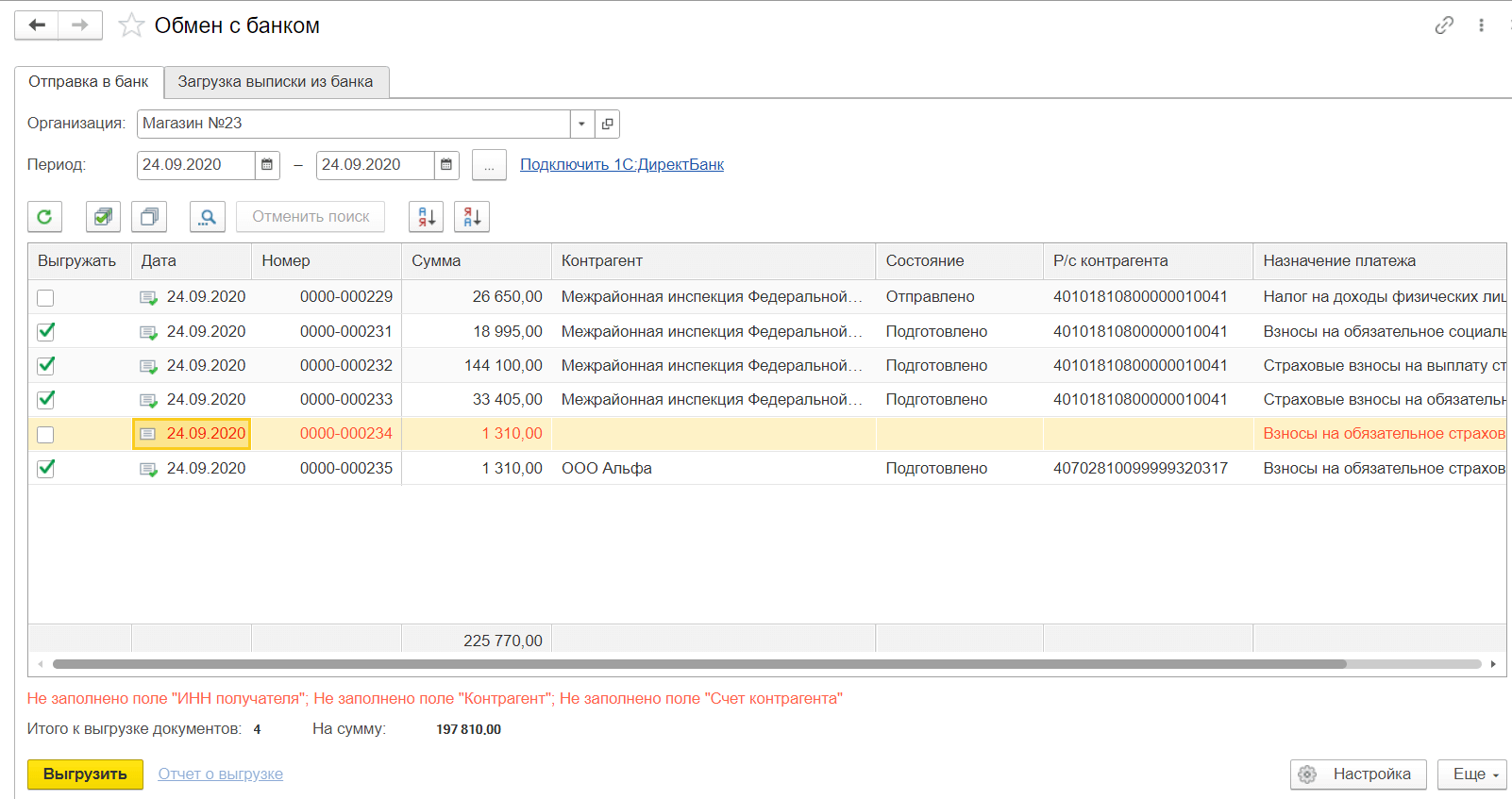
После нажатия кнопки Выгрузить происходит формирование промежуточного файла выгрузки 1c_to_kl.txt, который в последующем будем загружать в программу Клиент-банк. Далее открывается информационное окно, информирующее пользователя об успешной выгрузке.
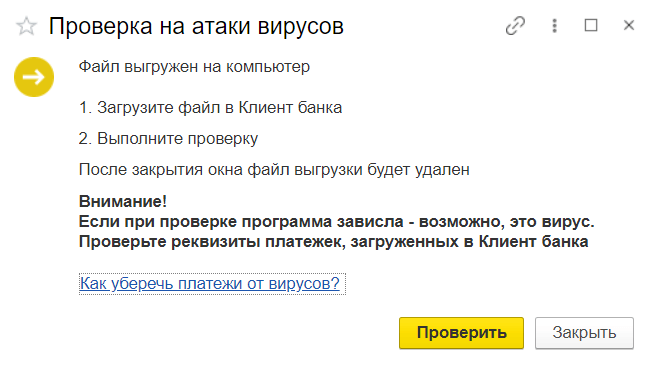
Внимание! Не следует закрывать окно до того, как файл выгрузки из 1С будет загружен в программу банка, так как при закрытии этого окна происходит автоматическое удаление файла выгрузки.
Теперь можно переходить к загрузке платежки в банк.
В панели инструментов следует выбрать Платежи и переводы.
Далее нажимаем кнопку Импорт и выбираем промежуточный файл с выгруженными из 1С платежками.
После импорта можно проверять корректность заполнения, и отправлять документы в банк.
Инструкции по загрузке платежных поручений можно найти на официальном сайте банка.
Содержание
- 1 Как выгрузить платежку в Альфа банк?
- 2 Как загрузить выписку из Альфа Банка в 1с?
- 3 Как добавить сотрудника в Альфа банк?
- 4 Что значит платеж в обработке Альфа банк?
- 5 Как сделать отзыв платежа Альфа банк?
- 6 Как настроить выгрузку из клиент банка в 1с?
- 7 Как оформить зарплатную карту в Альфа банке?
- 8 Как сменить пароль в Альфа бизнес?
- 9 Как сменить пароль в Альфа Банке?
- 10 Как отменить платеж в обработке Альфа банк?
- 11 Что значит платеж в обработке?
- 12 Сколько обрабатывается платеж в Альфа Банке?
Как выгрузить платежку в Альфа банк?
Экспорт платежных поручений в Альфа-Банк
- В разделе Деньги → Платежи нажмите на кнопку Экспорт и выберите в выпадающем списке Экспорт платежных поручений в Альфа-Банк. Откроется окно подтверждения экспорта.
- Если с платежками все в порядке, в колонке Состояние появляется статус Готов.
22 мар. 2021 г.
Как загрузить выписку из Альфа Банка в 1с?
Необходимо в личном кабинете клиент-банка сохранить выписку в формате TXT. Нужно найти вкладку обмена с банком. Далее для выполнения загрузки выписки Альфа-Банка в 1С необходимо выбрать пункт «Система Клиент-Банк «Bclient» — кодировка Windows». После этого требуется указать путь для файла, записать его и закрыть.
Как добавить сотрудника в Альфа банк?
Решение Для того, чтобы добавить нового пользователя в системе «Альфа-Бизнес Онлайн» необходимо зайти на сайт https://online.alfabank.by/ под данными администратора. Последовательно выбрать «Настройки» — «Пользователи» — «Добавить нового пользователя». Заполнить поля ФИО, контакты, права доступа.
Что значит платеж в обработке Альфа банк?
Что значит статус «На обработке» в «Альфа-Клик»
Если заявка не была обработана в течение рабочего дня вручную сотрудниками или автоматически системой, она направляется в картотеку финансового учреждения. Дальше принимается решение о дальнейшей ее обработке или отклонении.
Как сделать отзыв платежа Альфа банк?
Сотрудники отделения Альфа-Банка помогут подготовить заявление с просьбой отозвать операцию с обязательным включением в основной текст обращения:
- причины, вызвавшей необходимость отмены;
- сведений о заявителе с контактной информацией;
- реквизиты, сумму, время оспариваемого платежа;
Как настроить выгрузку из клиент банка в 1с?
Зайти в раздел программы “Банк и касса” и выбрать “Банковские выписки”. Выбрать пункт “Настроить обмен с банком” через меню “Ещё”. В открывшемся блоке “Настройка обмена с клиентом банка” выбрать текущий расчетный счет, который будет участвовать в обмене и выбрать программу из предложенного списка.
Как оформить зарплатную карту в Альфа банке?
Чтобы получить зарплатную карту Альфа-Банка, нужно обратиться в ближайшее отделение банка с паспортом и оформить один из пакетов услуг на выбор:
- Эконом
- Оптимум
- Комфорт
- Максимум
Как сменить пароль в Альфа бизнес?
Также вы можете в любое время поменять пароль, выбрав «Смена пароля» в разделе «Настройки» интернет-банка. Получить новый временный пароль вы можете на странице link.alfabank.ru, нажав на ссылку «Забыли пароль» или обратившись в Центр Поддержки Бизнеса: +7 495 755-58-58.
Как сменить пароль в Альфа Банке?
Как изменить пароль в личном кабинете Альфа-банка
Перейдите на сайт Альфа-банка. Откройте ссылку для интернет-банкинга. Введите ваш логин и временный код. В меню настроек вам будет предложено сменить кодовое слово для входа.
Как отменить платеж в обработке Альфа банк?
Для отзыва документа в мобильном приложении «Альфа-Бизнес Мобайл»
- Войдите в меню «Документы» и найдите необходимый вам платеж, имеющий статус «В обработке»
- Нажмите «Отозвать»
14 апр. 2021 г.
Что значит платеж в обработке?
Когда Вы совершаете оплату с помощью карты Wise, в течение некоторого времени транзакция может оставаться в статусе обработки. Это означает, что продавец зарезервировал положенную сумму на Вашем счете, но еще не востребовал ее. Обычно поставщику услуги требуется 3-4 дня, чтобы востребовать деньги с Вашего счета.
Сколько обрабатывается платеж в Альфа Банке?
В банке-отправителе сообщили следующее: по их нормативам платеж обрабатывается в течении 1 суток (в моем случае срок обработки занял 15 минут), и далее зависит от банка получателя.